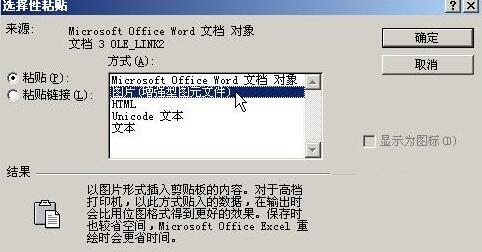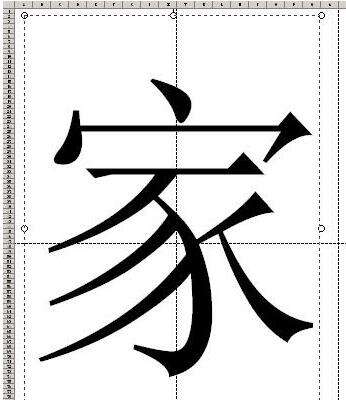word和Excel配合使用实现分多页打印一个大字的方法教程
办公教程导读
收集整理了【word和Excel配合使用实现分多页打印一个大字的方法教程】办公软件教程,小编现在分享给大家,供广大互联网技能从业者学习和参考。文章包含306字,纯文字阅读大概需要1分钟。
办公教程内容图文
打开word2003窗口,输入一个汉字,并设置字号使其满屏(在word中一般设置为500号字比较合适)页面中输入一个汉字。
选中该大字并执行“复制”操作,然后打开Excel窗口,在菜单栏依次单击“编辑”→“选择性粘贴”菜单命令,打开“选择性粘贴”对话框。在“方式”列表框中选中“图片(增强型图元文件)”选项,并单击“确定”按钮,
在Excel窗口中设置执行为A4,并设置显示比例为25%。然后拖动大字图片周围的控制块调整其大小,使其符合几张A4纸型的幅面即可打印。
快来学习学习word和Excel配合使用实现分多页打印一个大字的方法吧,一定会帮到大家的。
办公教程总结
以上是为您收集整理的【word和Excel配合使用实现分多页打印一个大字的方法教程】办公软件教程的全部内容,希望文章能够帮你了解办公软件教程word和Excel配合使用实现分多页打印一个大字的方法教程。
如果觉得办公软件教程内容还不错,欢迎将网站推荐给好友。